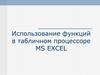Похожие презентации:
Построение графиков функций с использованием MS Excel
1.
Построение графиковфункций с использованием
MS Excel
Самойлова Ирина Викторовна,
преподаватель спец. дисциплин 1 категории
2.
«Алгебра» учебник для 9 классавтор Ю.Н. Макарычев и др.
Упр..№13
Постройте график функции, заданной
формулой:
а) f(x) = 1,5 – 3x;
Решение:
Необходимо создать таблицу
со значениями аргумента (х)
и значениями функции (f(x))
3.
Технология моделирования таблицыВ ячейки А2 и А3 введите «х» и «f(x)».
Для заполнения ячеек значениями х введите -2 в ячейку
В2 и -1 в ячейку С2, выделите обе ячейки и протяните
маркер заполнения вправо.
Для заполнения ячеек значениями f(x) в ячейку В3
введите формулу «=1,5 – 3*x» (=1,5; -; 3; *;
всё вводим с клавиатуры затем щёлкаем по ячейке В2 и
нажимаем клавишу Enter.
Выделите ячейку В3 и протащите маркер заполнения
вправо.
4.
5.
Алгоритм построения графикаДля создания графика воспользуемся Мастером
диаграмм выделим в таблице строки со
значениями аргумента и значениями функции,
на основе которых будет строиться график.
на панели инструментов щелкните на кнопке
Мастер Диаграмм(или Вставка/ Диаграмма) откроется диалоговое окно Мастера диаграмм.
из списка Тип выберите График
выберите его Вид
6.
5. Нажмите кнопку «Просмотр результата».6. Щелкните по кнопке «Далее».
7.
7. Убедитесь в том, что диапазон данных, используемый для построенияграфика, выделен в соответствии с типом
графика, которую вы
выбрали
8. Щелкните на кнопке «Далее».
8.
Следующее диалоговое окно Мастера построения графикасодержит несколько вкладок:
9.
• Заголовки. Служат для ввода названия графиков икоординатных осей.
• Оси. На этой вкладке задается режим отображения
главных осей графика
• Линии сетки. Данная вкладка позволяет отобразить
линии сетки.
• Легенда. Предназначена для вывода и размещения
условных обозначений.
• Подписи данных. Служат для отображения текста
или значений рядов в качестве поясняющей надписи.
По завершении установки параметров щелкните на
кнопке Далее, чтобы продолжить создание графика.
10.
Далее Мастер указывает,где будет размещен график: на текущем
или на новом листе рабочей книги.
Введите новое имя листа или укажите лист,
на котором вы хотите расположить
график, и щелкните на кнопке Готово.
11.
График функции f(x) = 1,5 - 3xУпр. №13 (а)
20
18
Постройте график функции,
заданной формулой f(x) = 1,5 - 3x
16
14
12
10
8
6
f(x)
-5
16,5
-2
7,5
0
1
1,5 -1,5
3
-7,5
6
4
7
-16,5 -19,5
2
f(x)
x
-6
0
-4
-2
-2 0
-4
-6
-8
-10
-12
График размещён на текущем листе
-14
-16
-18
-20
-22
2
4
6
8
12.
График функции f(x) = 1,5 - 3x20
x
15
10
f
(x)
5
0
-6
-4
-2
0
2
-5
-10
-15
-20
-25
График размещён на отдельном листе.
4
6
8
13.
• После вставки графика его можно переместитьили изменить его размеры таким образом, чтобы
он не перекрывал часть данных и красиво
отображался.
Размер
и
форма
графика
изменяются посредством маркеров выделения.
• Так
же
вставленный
график
можно
отредактировать и отформатировать, т.е. добавить
или удалить ряды данных, изменить тип или вид
графика, добавить или удалить подписи, изменить
цветовое оформление и т.д.
14.
Практическая частьУпр. №13 (б)
Постройте график функции,
заданной формулой f(x) = 4,5x
X
F(X)
-2,0
-1
0
1
-9
-5
0
4,5
25
20
15
10
У
2,0
3
4
5
п 9
р
.
№
1
3
(
б
)
13,5
18
23
5
0
-4,0
-2,0
-5
-10
-15
0,0
2,0
4,0
6,0
15.
Упр. №13 (c)Постройте графики квадратичной функции
x
y=0,5x2
y=x2
-4
-3
-2
-1
0
1
2
3
4
8
4,5
2
0,5
0
0,5
2
4,5
8
16
9
4
1
0
1
4
9
16
y=x2
y=0,5x
17
2
9
16
15
8
14
7
13
12
6
11
10
5
9
8
4
7
6
3
5
4
2
3
1
2
1
0
0
-5
-4
-3
-2
-1
0
1
2
3
4
5
-5
-4
-3
-2
-1
0
1
2
3
4
5

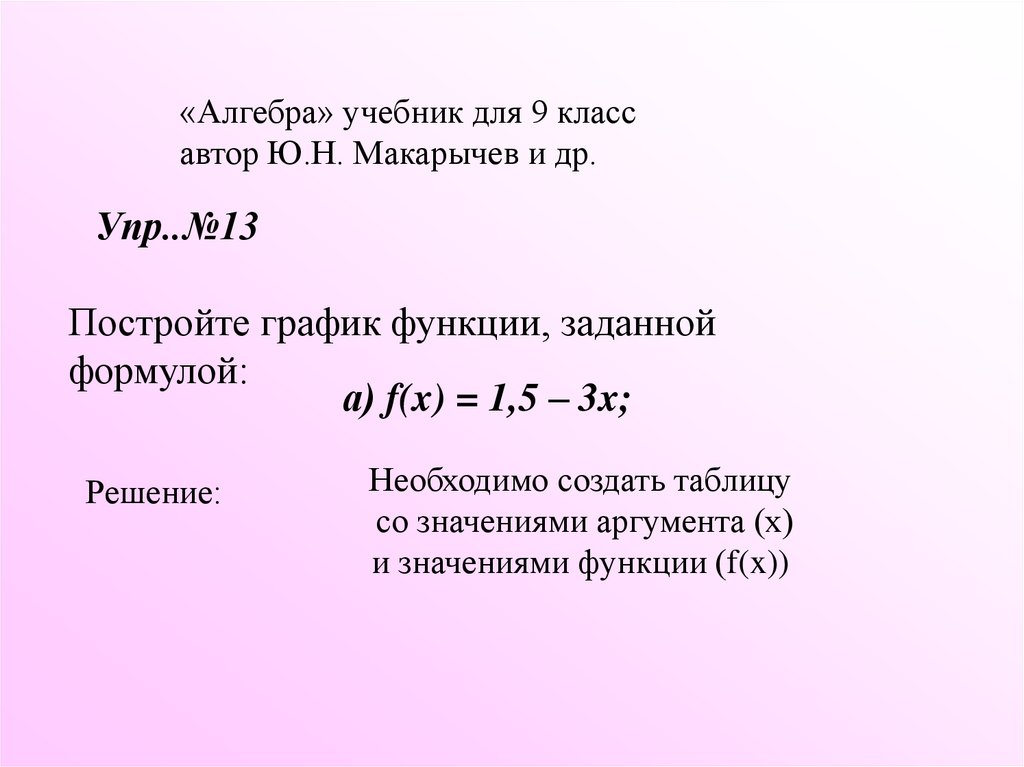

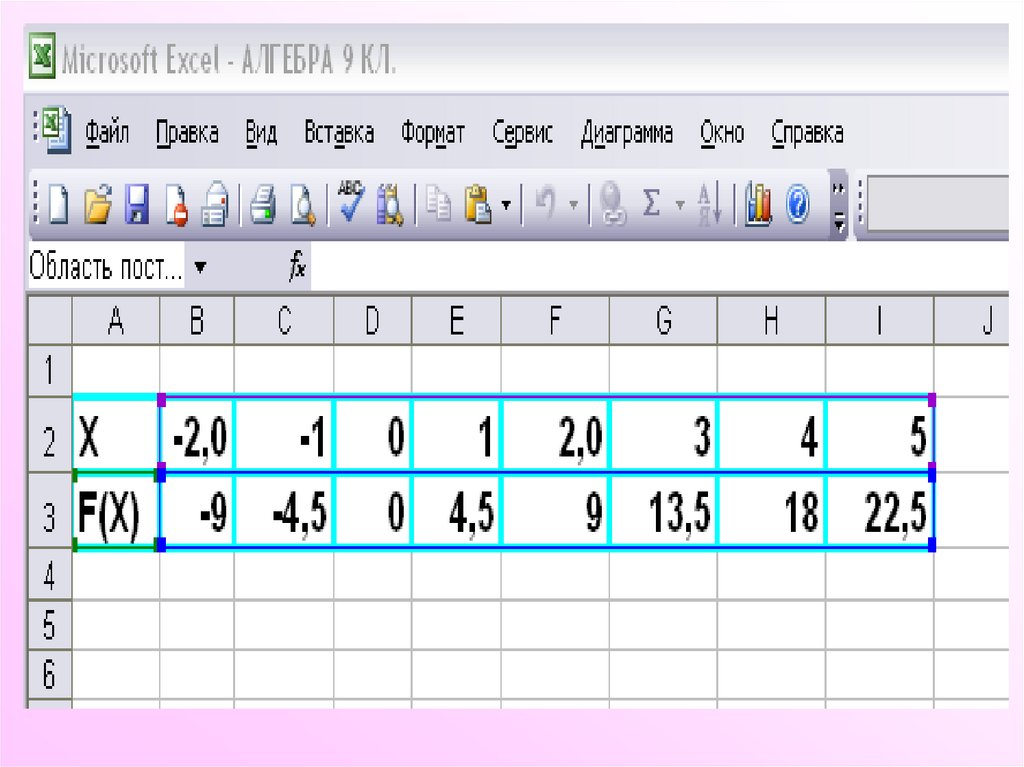


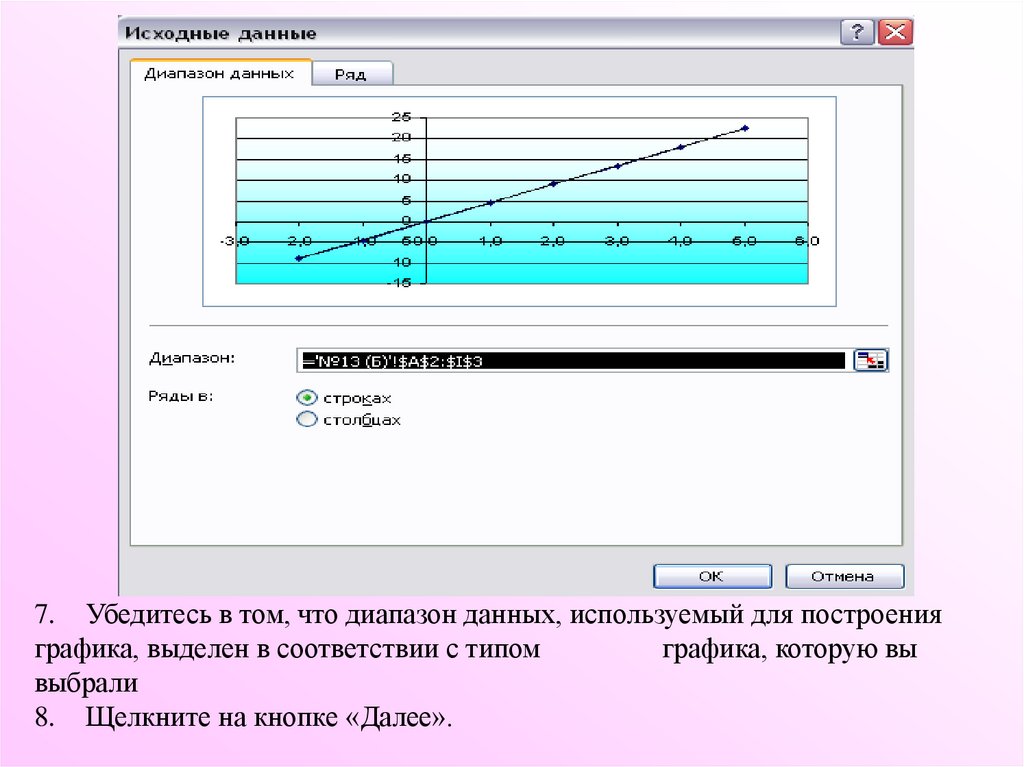
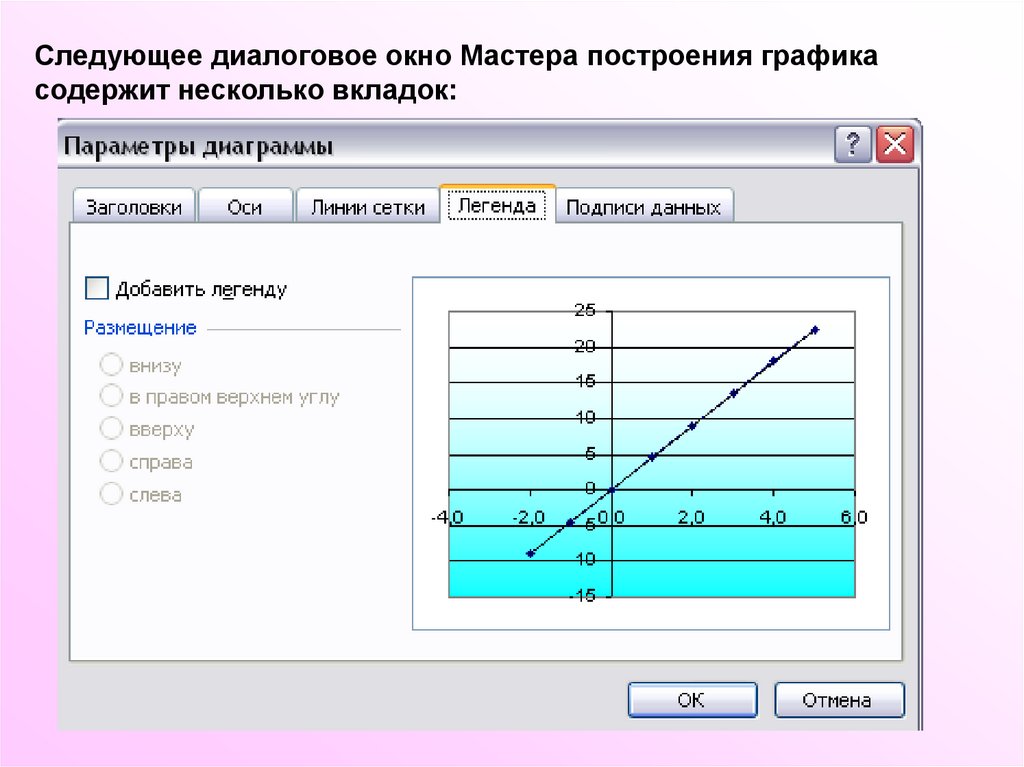

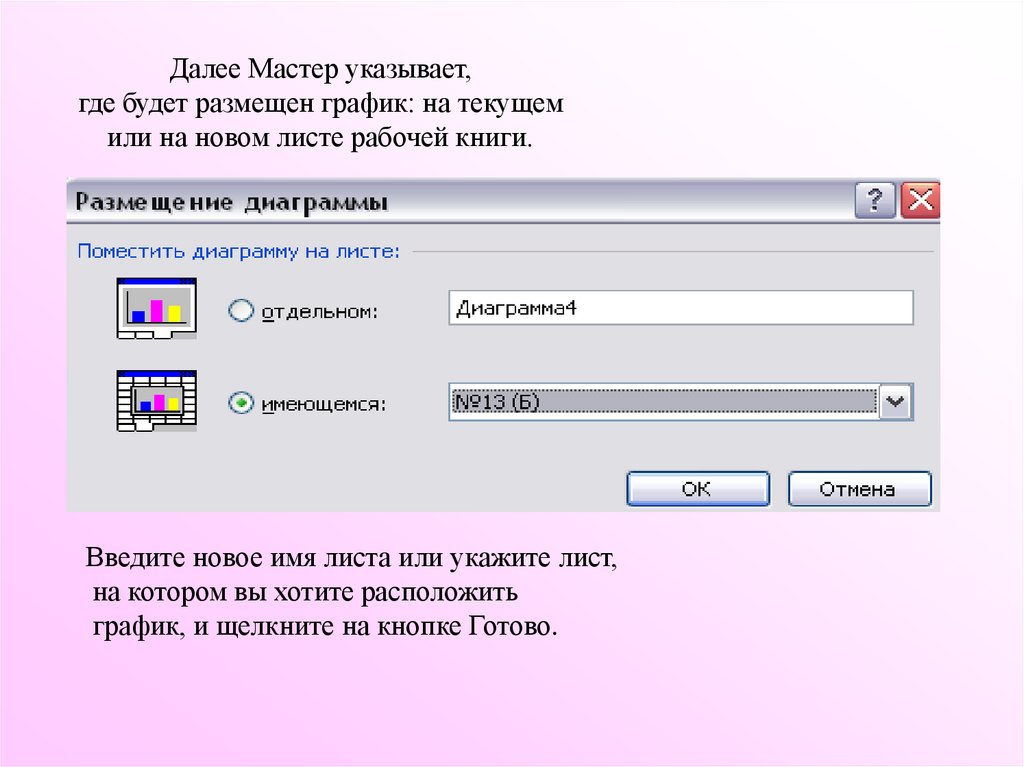
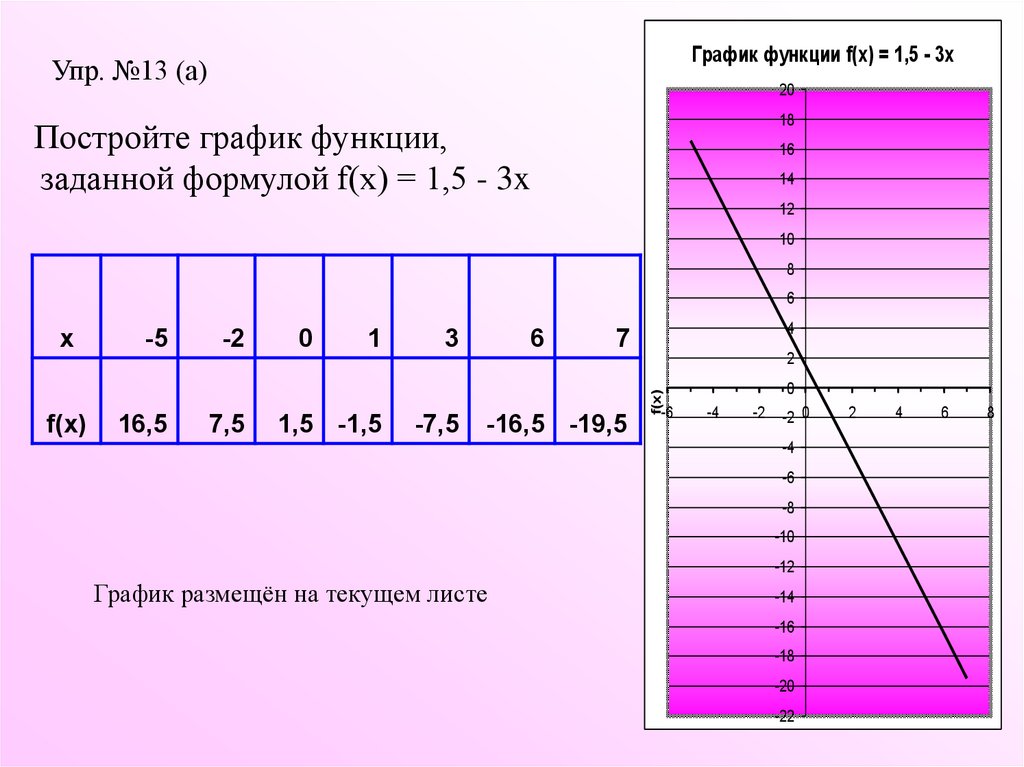
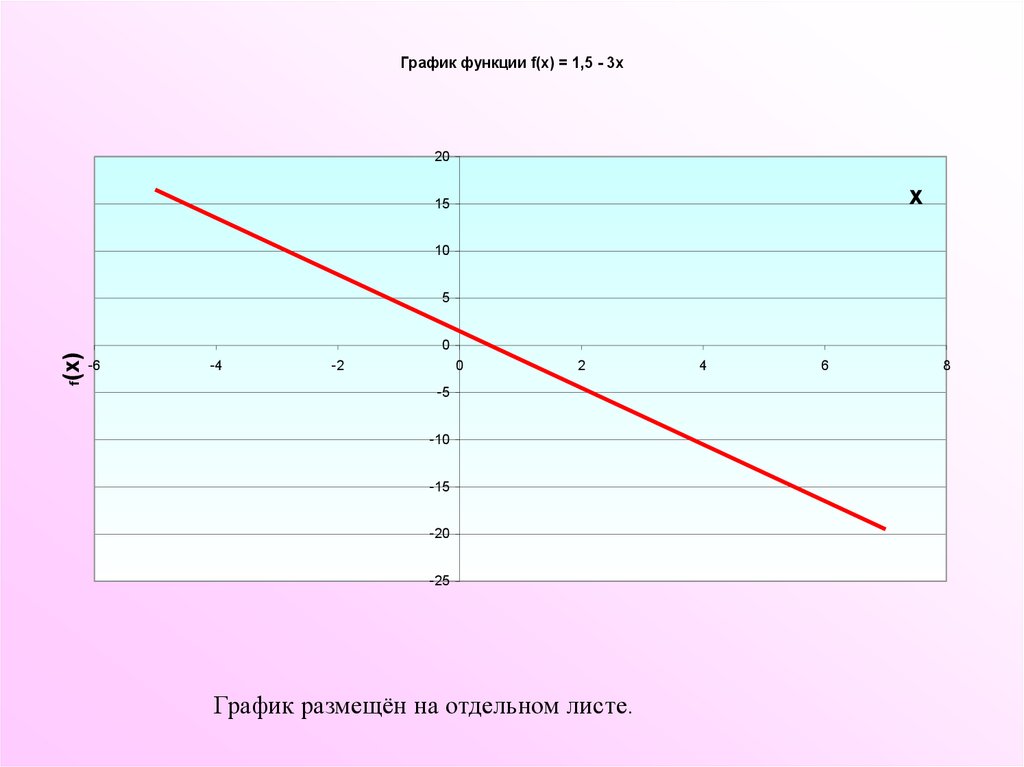

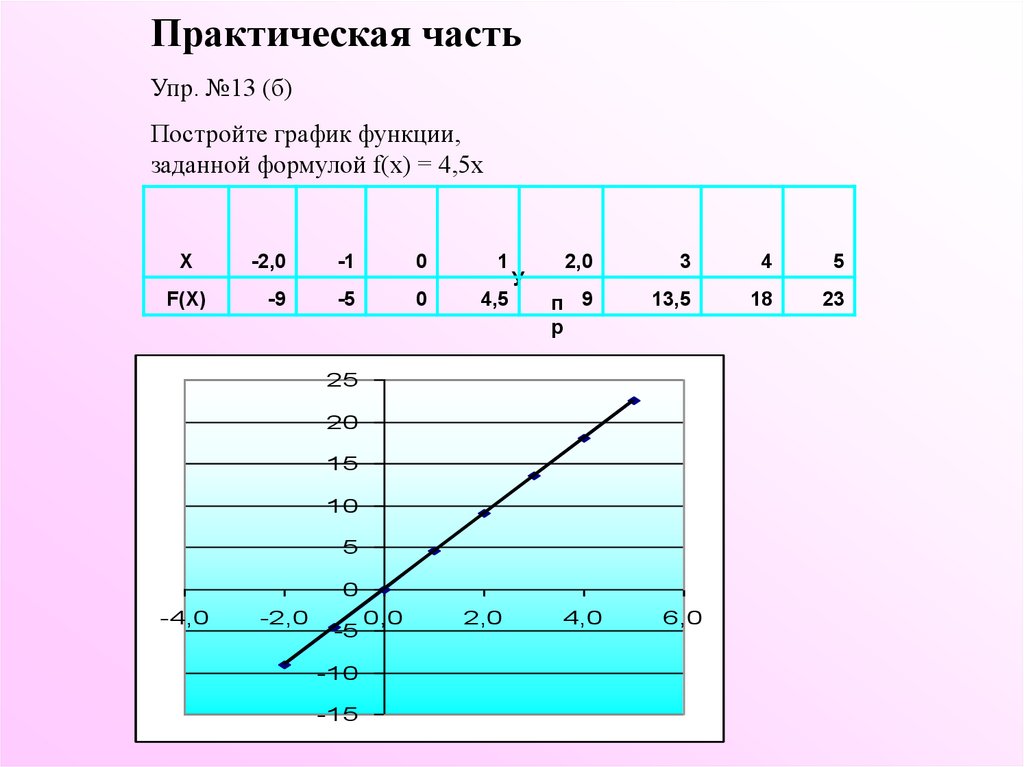
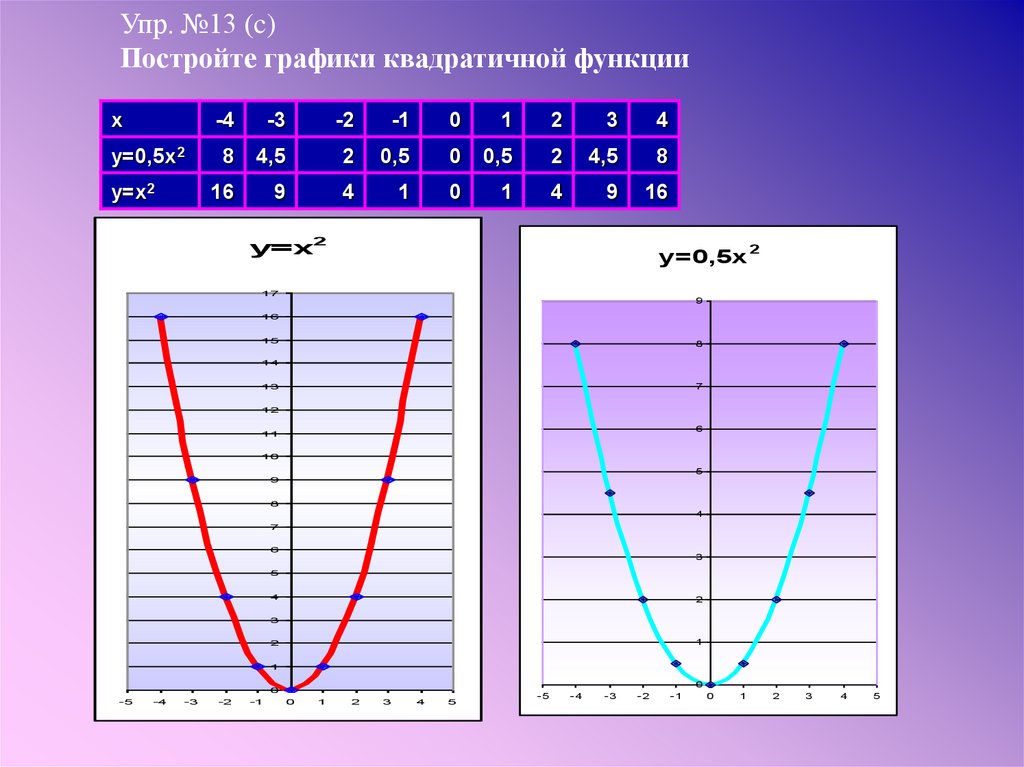
 Программное обеспечение
Программное обеспечение